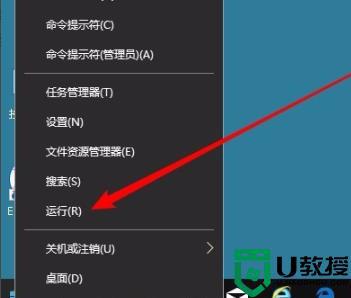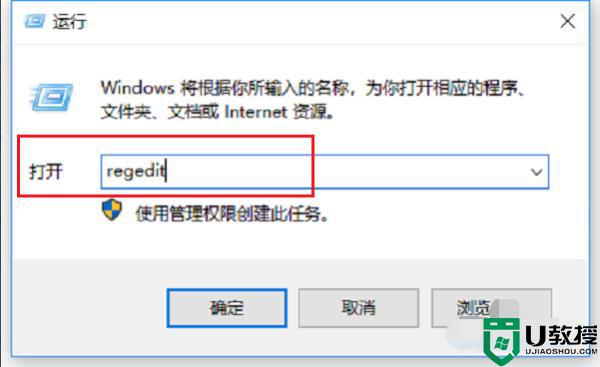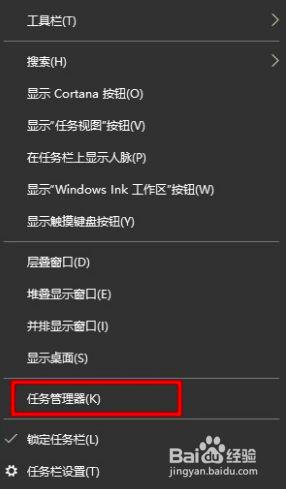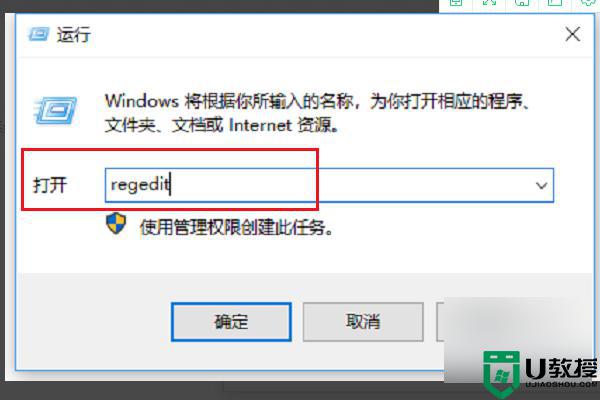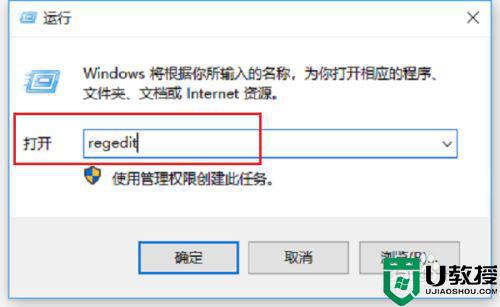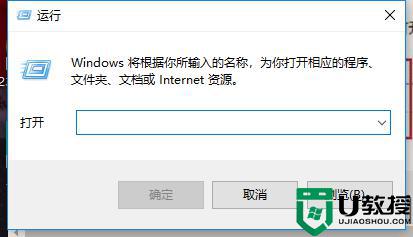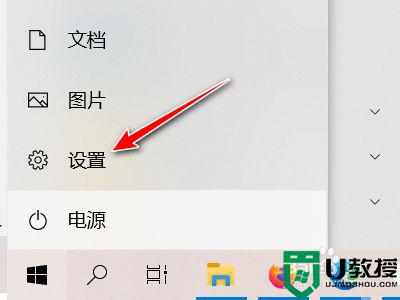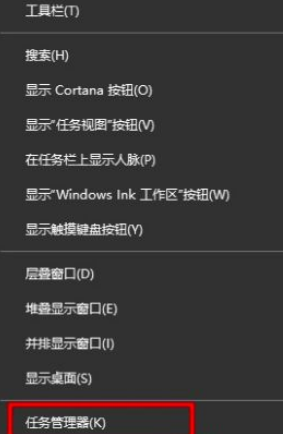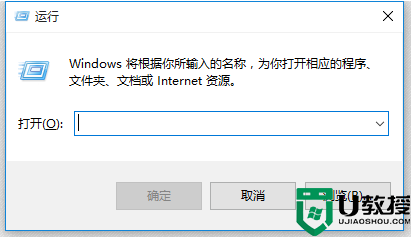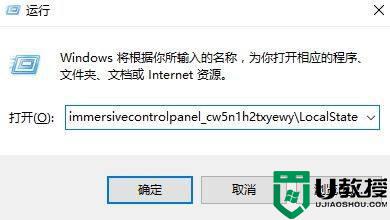win10搜索框点击无反应永久解决方法
在使用微软win10系统的时候,用户想要查找电脑中的一些文件或者功能时,往往可以通过桌面左下角的搜索框来进行查找,然而近日有用户的win10电脑搜索框在点击搜索的时候总是无反应的状态,面对这种情况小编在这里就来告诉大家win10搜索框点击无反应永久解决方法。
推荐下载:win10正版旗舰版
具体方法:
方法一:重启window资源管理器
1、按Ctrl+Alt+Delete键右键任务栏菜打开任务管理器(K)。
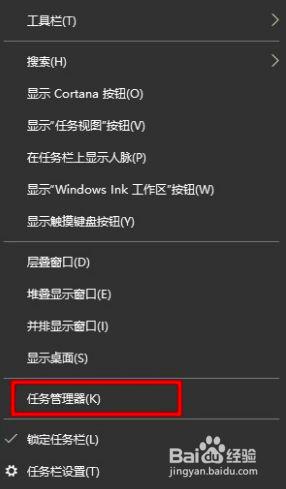
2、在任务管理器中,找到Widnwo资源管理器,点击重新启动即可。
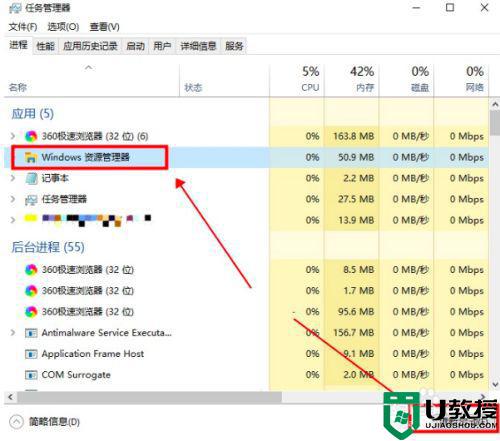
方法二:PowerShell中执行修复
1、任务管理器中,点击文件,选择运行新任务。
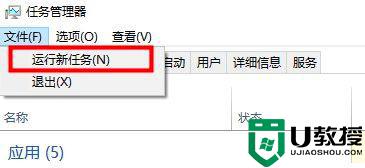
2、在运行新任务窗口输入PowerShell,勾选以系统管理权限创建此任务,点击确定。
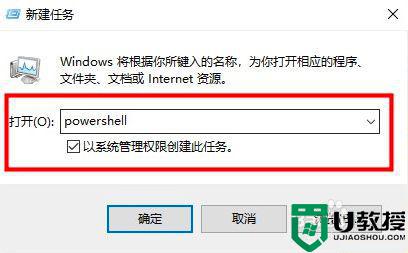
3、在PowerShell终端中,输入命令并执行,
Get-AppXPackage -AllUsers | Foreach {Add-AppxPackage -DisableDevelopmentMode -Register “$($_.InstallLocation)AppXManifest.xml”}
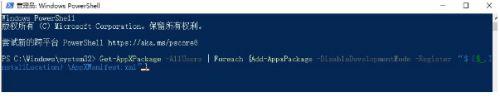
4、等待命令执行完成,过程中可能会报告一些错误信息,不用管它们。
命令执行完成之后,查看是否已经修复问题。
上述就是关于win10搜索框点击无反应永久解决方法了,有出现这种现象的小伙伴不妨根据小编的方法来解决吧,希望能够对大家有所帮助。